Gestion des licences d’applications ISV pour les applications Dynamics 365 sur Dataverse et Power Apps
S’applique au type d’offre suivant :
- Applications Dynamics 365 sur Dataverse et Power Apps
La gestion des licences d’application ISV permet aux éditeurs de logiciels indépendants (ISV) qui créent des solutions avec la suite de produits Dynamics 365 de gérer et d’appliquer des licences pour leurs solutions à l’aide des systèmes fournis par Microsoft. En adoptant la gestion des licences, les éditeurs de logiciels indépendants (ISV) peuvent :
- Offrir à leurs clients la possibilité d’attribuer les licences pour les produits ISV et de supprimer des attributions à l’aide d’outils familiers comme le Centre d’administration Microsoft 365, que ces derniers utilisent pour gérer les licences Office et Dynamics.
- Bénéficier de Power Platform pour appliquer les licences de produits ISV au moment de l’exécution pour que seuls les utilisateurs titulaires d’une licence puissent accéder à leur solution.
- Vous n’avez pas à créer ni à maintenir votre propre système de gestion et d’application des licences.
La gestion des licences d’application ISV prend actuellement en charge :
- Un modèle de licence utilisateur nommé. Chaque licence doit être affectée à un utilisateur Microsoft Entra ou à un groupe de sécurité Microsoft Entra.
- Mise en œuvre pour les applications pilotées par modèle.
Prérequis
Pour gérer vos licences d’application ISV, vous devez respecter les conditions préalables suivantes.
- Disposez d’un compte Microsoft AI Cloud Partner Program valide.
- Vous devez avoir validé votre inscription au programme de la place de marché commerciale. Pour plus d’informations, consultez Créer un compte de marketplace commercial dans Espace partenaires.
- Vous devez avoir validé votre inscription au programme ISV Connect. Pour plus d’informations, consultez Guide d’intégration au programme Microsoft Business Applications ISV Connect.
- Votre équipe de développement doit disposer des environnements de développement et des outils nécessaires pour créer des solutions Dataverse. Votre solution Dataverse doit inclure des applications pilotées par modèle (il s’agit actuellement du seul type de composants de solution pris en charge avec la fonctionnalité de gestion des licences).
Processus de haut niveau
Le processus varie selon que Microsoft héberge des transactions en votre nom (également appelée offre transactionnelle) ou que vous répertoriez uniquement l’offre via la Place de marché et les transactions hôtes indépendamment.
Ces étapes illustrent le processus de haut niveau de gestion des licences d’application ISV :
Étape 1 : Créer une offre
| Offres transactionnelles | Offres sous licence uniquement |
|---|---|
| L’éditeur de logiciels indépendants crée une offre dans l’Espace partenaires et choisit de effectuer des transactions via le système de commerce de Microsoft et permet à Microsoft de gérer les licences de ces modules complémentaires. L’éditeur de logiciels indépendants définit également au moins un plan et configure les informations de tarification et la disponibilité. L’éditeur de logiciels indépendants peut éventuellement définir un plan privé que seuls des clients spécifiques peuvent voir et acheter sur Microsoft AppSource. | L’éditeur de logiciels indépendant crée une offre dans l’Espace partenaires et choisit de gérer les licences associées à cette offre via Microsoft. Cela comprend la définition d’un ou plusieurs plans de licence pour l’offre. |
Étape 2 : Ajouter des métadonnées de licence au package de solution
L’éditeur de logiciels indépendant crée un package de solution pour l’offre, qui comprend des informations sur le plan de licence en tant que métadonnées, et le charge dans l’Espace partenaires pour publication sur Microsoft AppSource. Pour plus d’informations, consultez Ajout de métadonnées de licence à une solution.
Étape 3 : Acheter un abonnement aux produits ISV
| Offres transactionnelles | Offres sous licence uniquement |
|---|---|
| Les clients découvrent l’offre d’ISV dans AppSource, achètent un abonnement à l’offre à partir d’AppSource et obtiennent des licences pour l’application ISV. | - Les clients découvrent l’offre d’ISV dans AppSource ou directement sur le site web de l’ISV. Les clients achètent des licences pour les plans qu’ils souhaitent directement auprès de l’ISV. - L’ISV enregistre l’achat auprès de Microsoft dans l’Espace partenaires. Dans le cadre de l’enregistrement de la transaction, il spécifie le type et la quantité de chacun des plans de licence achetés par le client. |
Étape 4 : Gérer l’abonnement
| Offres transactionnelles | Offres sous licence uniquement |
|---|---|
| Les clients peuvent gérer les abonnements pour les applications qu’ils ont achetées dans le Centre d’administration Microsoft 365, comme ils le feraient normalement pour l’un de leurs abonnements Microsoft Office ou Dynamics. | Les éditeurs de logiciels indépendants activent et gèrent les offres à partir du portail d’inscription des transactions de l’Espace partenaires |
Étape 5 : Attribuer des licences
Les clients peuvent attribuer des licences pour ces modules complémentaires dans les pages relatives aux licences sous le nœud de facturation dans le Centre d’administration Microsoft 365. Les clients peuvent attribuer des licences aux utilisateurs ou aux groupes. Cela permet à ces utilisateurs de lancer l’application ISV. Les clients peuvent également installer l’application à partir du Centre d’administration Microsoft 365 dans leur environnement Power Platform.
Offres sous licence uniquement :
- Les plans de licence apparaissent dans le Centre d'administration Microsoft 365 pour permettre au client de les attribuer aux utilisateurs ou aux groupes de son organisation. Il a également la possibilité d’installer l’application dans son locataire avec le Centre d’administration Power Platform.
Remarque
Les clients doivent disposer d’une licence de base valide pour le produit Dynamics 365 que votre application étend pour attribuer et utiliser votre licence d’application.
Étape 6 : Power Platform effectue des vérifications de licence
Lorsqu’un utilisateur au sein de l’organisation du client tente d’exécuter une application, Microsoft case activée s pour s’assurer que l’utilisateur dispose d’une licence avant de les autoriser à l’exécuter. Si ce n’est pas le cas, l’utilisateur reçoit un message lui indiquant qu’il doit contacter un administrateur pour obtenir une licence.
Étape 7 : Afficher les rapports
Les éditeurs de logiciels indépendants peuvent accéder aux informations sur :
Les produits achetés, renouvelés ou annulés sur la durée et par zone géographique.
Les licences provisionnées et attribuées sur une période de temps donnée et selon la zone géographique.
Activation de la gestion des licences d’application avec Microsoft
Lors de la création d’une offre, deux cases à cocher dans l’onglet Configuration de l’offre permettent d’activer la gestion des licences d’application ISV sur une offre.
Case à cocher Activer la gestion des licences d’application avec Microsoft
Voici son fonctionnement :
- Une fois que vous avez coché la case Activer la gestion des licences d’application avec Microsoft, vous pouvez définir les plans de licence de votre offre.
- Les clients voient un bouton Obtenir maintenant sur la page de description de l’offre dans AppSource. Ils peuvent le sélectionner pour vous contacter dans le but d’acheter des licences pour l’application.
Remarque
Cette case à cocher est automatiquement activée si vous choisissez de vendre votre offre via Microsoft et que les transactions d’hôte Microsoft sont effectuées en votre nom.
Case à cocher Autoriser les clients à installer mon application même si les licences ne sont pas attribuées
Si vous choisissez de répertorier votre offre via la Place de marché et de traiter les transactions indépendamment, après avoir sélectionné la première case, l’option Autoriser les clients à installer mon application, même si les licences ne sont pas attribuées s’affiche. Cette option est utile si vous utilisez une stratégie de licence « freemium » dans laquelle vous souhaitez offrir gratuitement certaines fonctionnalités de base de votre solution à tous les utilisateurs et frais pour les fonctionnalités Premium. À l’inverse, si vous souhaitez vous assurer que seuls les locataires qui possèdent actuellement des licences pour votre produit peuvent le télécharger à partir d’AppSource, puis ne sélectionnez pas cette option.
Remarque
Si vous cochez cette deuxième case, vous devez configurer votre package de solution de sorte qu’aucune licence ne soit exigée.
Voici son fonctionnement :
- Tous les utilisateurs d’AppSource voient le bouton Obtenir maintenant sur la page de description de l’offre, ainsi que le bouton Me contacter. Ils sont autorisés à télécharger et à installer votre offre.
- Si vous ne sélectionnez pas cette option, AppSource case activée que le locataire de l’utilisateur dispose d’au moins une licence pour votre solution avant d’afficher le bouton Obtenir maintenant. S’il n’existe aucune licence dans le locataire de l’utilisateur, seul le bouton Me contacter s’affiche.
Pour plus d’informations sur la configuration d’une offre, consultez Guide pratique pour créer une offre d’applications Dynamics 365 sur Dataverse et Power Apps.
Page de description de l’offre sur AppSource
Une fois votre offre publiée, les options que vous avez choisies déterminent quels boutons sont proposés à l’utilisateur. Cette capture d’écran montre une page de description de l’offre sur AppSource avec les boutons Obtenir maintenant et Me contacter.
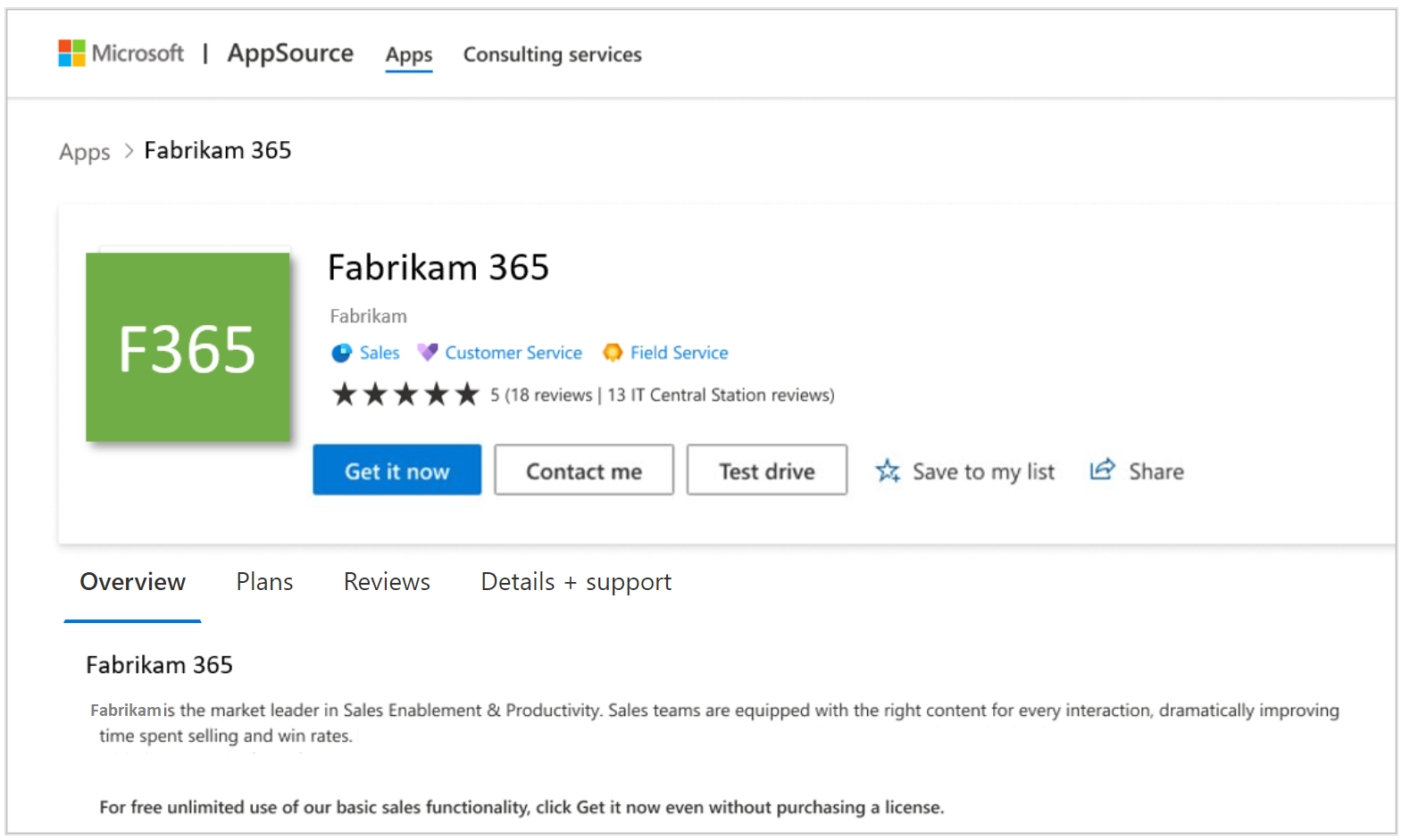
Étapes suivantes
Commentaires
Bientôt disponible : Tout au long de 2024, nous allons supprimer progressivement GitHub Issues comme mécanisme de commentaires pour le contenu et le remplacer par un nouveau système de commentaires. Pour plus d’informations, consultez https://aka.ms/ContentUserFeedback.
Envoyer et afficher des commentaires pour